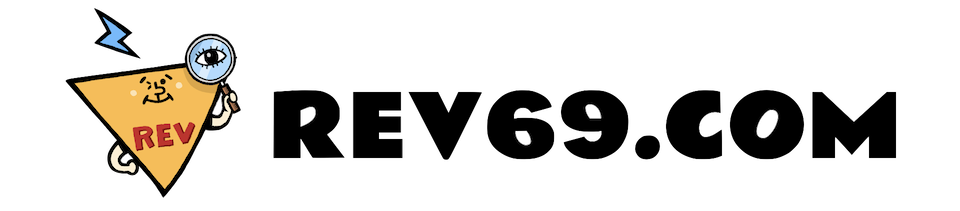REVくん
REVくん
今回は「初心者でもかんたんに扱える超高精度3Dスキャナー」をレビューします!
 OJISAN
OJISAN
※レビュー用にサンプルを送っていただきました。
![]()
Makuakeプロジェクトページはこちら
Creality CR-Scan Lizard モップステーションの特徴
![]()
今回レビューする商品は、超高精度3Dスキャナー「Creality CR-Scan Lizard(クリアリティ シーアールスキャン リザード)」です。
 OJISAN
OJISAN
 REVくん
REVくん
業界初の0.05mm超高精度仕様
![]()
Creality CR-Scan Lizardhaは、工業用レベルの0.05mm超高精度3Dスキャナーです。
 OJISAN
OJISAN
 REVくん
REVくん
家庭用の小型3Dスキャナーだと思っていたら実は凄いやつだった・・・
スキャンしたデータを3Dプリントすれば、絶版部品の代わりとして使うこともできちゃいますよ!
 OJISAN
OJISAN
 REVくん
REVくん
細かい模様や凹凸部分も綺麗にスキャンしてくれそうですね。ワクワク!
マーカーレスでスキャン可能
![]()
通常の3Dスキャナーって、スキャンする対象物をマーキングしたり事前準備がちょっと面倒なんですよね。
 OJISAN
OJISAN
 REVくん
REVくん
しかし、Creality CR-Scan Lizardhaは、なんとマーカーレスでスキャンすることができるんです!!!
マーカーなしで正確にスキャンすることができるのはいいですよね♪
 OJISAN
OJISAN
 REVくん
REVくん
直射日光下や黒いモノもスキャン可能
![]()
従来の3Dスキャナは、黒いものや直射日光下ではうまくスキャンすることができませんでした。
 OJISAN
OJISAN
 REVくん
REVくん
しかし、本製品はマルチスペクトル技術を採用し、光源適応性が大幅アップ!
屋外や明るい場所でもマーカーレスで気軽にスキャンすることができちゃうんです。
 OJISAN
OJISAN
![]()
 REVくん
REVくん
また、ガジェットなど黒いモノもスムーズにスキャンできます。上の動画ではゲームのコントローラーをスキャンしていますね。
今後当ブログの商品レビューにうまく活用できるアイテムかも・・・
 OJISAN
OJISAN
3つのスキャンモード
![]()
Creality CR-Scan Lizardは、3つのスキャンモードに対応しています。
 OJISAN
OJISAN
 REVくん
REVくん
15mm程度の小物から1500mmほどの大きな物体まで、用途に応じて使い分けましょう。
ハンドモードを使いこなせば、大きな被写体もスキャンすることができるのは魅力ですね!
 OJISAN
OJISAN
![]()
 REVくん
REVくん
スキャンしたデータは、OBJ/STL/PLYで書き出すことができるので、ほとんどのデザイン系ソフトで編集することができます。
商品チェック
それでは、開封してCreality CR-Scan Lizardを詳しく見ていきましょう。
 OJISAN
OJISAN
パッケージ
![]()
 OJISAN
OJISAN
![]()
キャリーケース。ハンドル付きなので持ち運びがしやすそうです。
 OJISAN
OJISAN
![]()
 REVくん
REVくん
キャリーケース内部に本体と付属品が全て収納されています。まず、付属品から確認していきましょう。
付属品
 OJISAN
OJISAN
付属品
・取扱説明書
・接続用ケーブル
・ターンテーブル
・電源アダプタ
・変換コネクタ類
・USBメモリ
・USB-C電源ケーブル
・ターンテーブル用MicroUSBケーブル
・三脚
・三脚ネジ
・シリコンカバーケース(青・黄)
 REVくん
REVくん
![]()
 REVくん
REVくん
電源アダプタ。コンセントの形状に合わせて先端を交換できるタイプです。
![]()
ケーブル類。3Dスキャナ本体とターンテーブルはそれぞれ電源が必要です。
 OJISAN
OJISAN
![]()
 REVくん
REVくん
こちらはスキャナ本体の電源とPC接続用の2股に分かれたケーブル。
![]()
USBメモリにはマニュアルやソフトウェアなどのデータが入っています。
 OJISAN
OJISAN
MEMO
USBメモリ内のデータを誤って削除しないよう気をつけてください。
![]()
 REVくん
REVくん
ターンテーブルはモーター内蔵式なので電源供給すると自動で回転します。
![]()
3Dスキャナー本体に取り付ける三脚。テーブルモード時に必須のアイテムです。
 OJISAN
OJISAN
![]()
 REVくん
REVくん
三脚は全体的にプラスティッキーな質感。残念ながら高級感はありません。
![]()
 OJISAN
OJISAN
![]()
 REVくん
REVくん
雲台部分。動きが渋めなので、必要に応じてグリスアップしたほうがいいかもしれません。
3Dスキャナー本体
![]()
こちらが3Dスキャナー本体です。光沢感を抑えたホワイトでシンプルなデザイン。
 OJISAN
OJISAN
![]()
 REVくん
REVくん
![]()
正面にはスキャン用のカメラを搭載。カメラ周辺は操作に応じて発光します。
 OJISAN
OJISAN
![]()
 REVくん
REVくん
![]()
付属のシリコンケースを装着してみました。バツバツ&キツキツでピッタリサイズに作られています。
 OJISAN
OJISAN
![]()
 REVくん
REVくん
三脚穴周辺もくり抜かれているので、雲台と干渉しない設計。
![]()
 OJISAN
OJISAN
![]()
 REVくん
REVくん
接続完了。なんだか小型ロボットみたいでかわいいですね・・・
![]()
3Dスキャンを開始するにはPC側での操作が必要です。セットアップして実際にスキャンしてみます!
 OJISAN
OJISAN
3Dスキャンしてみた
![]()
まず最初に、付属のUSBメモリから専用アプリ「CR Studio」をインストールします。
 OJISAN
OJISAN
MEMO
M1チップ搭載のiMacで問題なく動作しました。
![]()
 REVくん
REVくん
スキャンモードを選びます。今回はテーブルモードを選択。
![]()
メイン画面が立ち上がりました。USBメモリ内にある「キャリブレーションファイル」をインポートしましょう。
 OJISAN
OJISAN
![]()
 REVくん
REVくん
![]()
スキャナの電源がONになるとファンの回転音が聞こえます。少しうるさく感じるかもしれません。
 OJISAN
OJISAN
![]()
 REVくん
REVくん
スキャンする対象物をセットして、CR Studioのプレビュー画面を確認します。
![]()
プレビュー画面にスキャンする物体の全体が映り込むように微調整しましょう。
 OJISAN
OJISAN
![]()
 REVくん
REVくん
続いて対象物をどかして、ターンテーブルを認識させます。
MEMO
スキャンを開始する前に必ずターンテーブルを認識させてください。
![]()
準備が完了したら対象物をターンテーブルに戻してスキャン開始です。
 OJISAN
OJISAN
![]()
 REVくん
REVくん
プレビュー画面にスキャン結果がリアルタイムに反省されていきます。
![]()
ターンテーブルは30秒前後で1周します。スキャン完了まで1分かからない手軽さが魅力です。
 OJISAN
OJISAN
![]()
 REVくん
REVくん
スキャン完了後、プレビュー画面でスキャン結果を確認することができます。
この状態だと底面がスキャンされていない状態なので、角度を変えてスキャンします。
 OJISAN
OJISAN
![]()
 OJISAN
OJISAN
![]()
 REVくん
REVくん
スキャン終了。底面もしっかりとスキャンすることができました。
![]()
1回目と2回目にスキャンしたデータを1つのデータに統合していきます。
 OJISAN
OJISAN
 REVくん
REVくん
この段階で、スキャンしたデータがうまく重なっていない(合成されていない)のは問題有りません。これから修正していきます。
![]()
 REVくん
REVくん
スキャンした2つのデータを結合します。結合はアプリ側で自動処理してくれるので初心者でも安心です。
![]()
2つのデータが1つのデータに統合されました。ちなみに自動処理がうまく行かない場合は、手動で調整することも可能です。
 OJISAN
OJISAN
![]()
 REVくん
REVくん
バラバラの向きでスキャンしたデータが美しい3Dデータになりました。感動の瞬間です!
![]()
データが結合されたら最終処理に進みましょう。こちらも自動で処理が進んでいきます。
 OJISAN
OJISAN
MEMO
処理には時間がかかるので気長に待ちましょう。今回は最終的なデータが完成するまで10分以上かかりました。
![]()
 REVくん
REVくん
こちらが処理後の3Dデータです。ターンテーブルや細かい部分のノイズが取り除かれ、より美しい仕上がりになりました。
![]()
完成した3Dデータをプレビュー画面でグリグリ。いやー3Dスキャナって素晴らしいですね。
 OJISAN
OJISAN
![]()
 REVくん
REVくん
これにてスキャン完了となります。3Dプリンターを持っている人は、完成したデータをプリントアウトしましょう。
感想
 REVくん
REVくん
Creality CR-Scan Lizardhaをしばらく使ってみた感想を3つの項目に分けて解説します!
インテル版Macでは上手く動作しない
![]()
残念ながら、普段使っているインテル版の旧型MacBook ProでCR Studioがうまく動作しませんでした。
 OJISAN
OJISAN
 REVくん
REVくん
設定の問題なのか、色々試してみましたが解決法が分からず、時間だけが過ぎていきました・・・
![]()
症状としては、ターンテーブルやスキャンする対象物をCR Studio側がうまく認識できないというもの。
 OJISAN
OJISAN
 REVくん
REVくん
・・・そこでM1チップ搭載のiMacにCR Studioをインストールして試してみたところ、あっさり使えてしまいました。
原因は恐らくCR Studioにインストールするキャリブレーションファイルの問題だと思います。
 OJISAN
OJISAN
 REVくん
REVくん
インテル版MacでCR Studioを使いたいという人は、サポートに問い合わせてみてください。
初心者でも安心のテーブルモード
![]()
3Dスキャナーを使うのは今回が初めてレベルですが、テーブルモードのスキャンのしやすさは感動モノでした。
 OJISAN
OJISAN
 REVくん
REVくん
めちゃくちゃかんたんなのに、キレイにスキャンすることが出来るんですよね!
![]()
テーブルモードは15~300mm程度の小物をスキャンすることができます。
 OJISAN
OJISAN
 REVくん
REVくん
今回はトラックボールマウスをスキャンしてみましたが、ロゴや背面の細かいディティールなんかもキレイにスキャンされていて驚きました。
![]()
同じ角度でもスキャンを繰り返すとより精密な3Dデータを作成することができます。Creality CR-Scan Lizardhaなら、造形が複雑なものでも安心です。
 OJISAN
OJISAN
ハンドモードは慣れが必要
![]()
今回ハンドモードに触れず、テーブルモード中心にレビューしてきましたがそれには理由があります。
 OJISAN
OJISAN
 REVくん
REVくん
ハンドモードでのスキャンは難易度が高いんですよね。確実に慣れが必要です。
上の動画のように、手でスキャナを持ってサササッとスキャンしちゃうぜ!みたいなことは難しいと思います。
 OJISAN
OJISAN
![]()
 REVくん
REVくん
Creality CR-Scan Lizardはモバイルバッテリーから電源をとることができます。屋外など電源のない場所にある大型の造形物をスキャンすることもできますが・・・
正直、素人には難易度が高いと思います。繰り返しになりますが慣れが必要です。修行あるのみ!
 OJISAN
OJISAN
 REVくん
REVくん
ハンドモードが使いこなせればもっと楽しい気がするので、これから頑張って練習します。。
その4:まとめ
![]()
良いところ
・マーカーレスでスキャンできる
・黒いものもスキャン可能
・シーンに合わせてたつのスキャンモード
・専用アプリが使いやすい
悪いところ
・ハンドモードは慣れが必要
・インテル版Macとの互換性が微妙
さいごに
![rev69.com]()
Creality CR-Scan Lizardは、初心者でも安心して使える小型の3Dスキャナーでした。
私のように、あまり3Dスキャナーに馴染みがない人や、興味はあるけど操作が難しそうで断念していた人でもかんたんに使うことができますよ。(実際に私がそうだったので多分大丈夫なはずです・・・)
Macに正式対応した3Dスキャナーは意外と数が少ないようですし、アプリの動作も軽くてUIも分かりやすいので、3Dスキャナを検討中の人はぜひチェックしてみてください!
今回レビューした商品はコチラ
![]()
Makuakeプロジェクトページはこちら
 REVくん
REVくん
最後まで読んでくれてありがとう♪それではまた次回!
 REVくん
REVくん OJISAN
OJISAN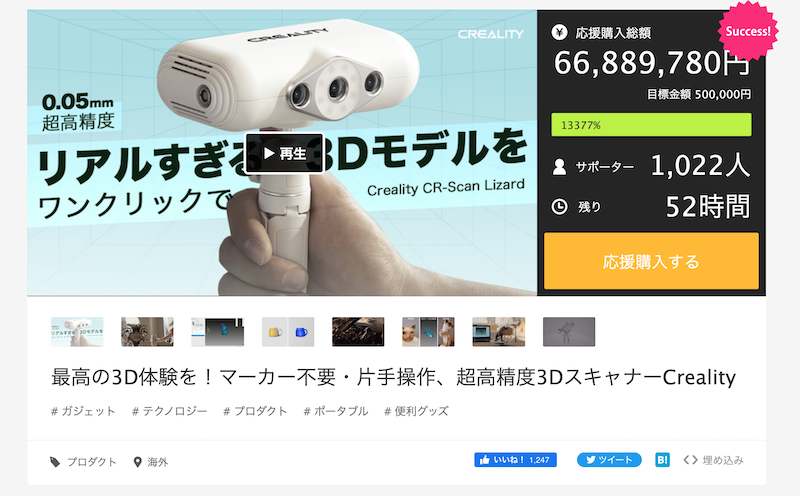

 OJISAN
OJISAN REVくん
REVくん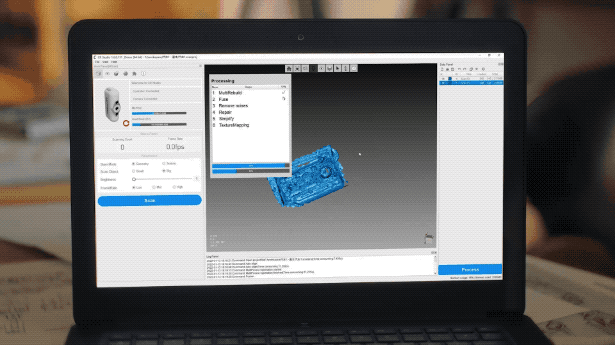
 OJISAN
OJISAN REVくん
REVくん OJISAN
OJISAN REVくん
REVくん
 OJISAN
OJISAN REVくん
REVくん OJISAN
OJISAN REVくん
REVくん
 OJISAN
OJISAN REVくん
REVくん OJISAN
OJISAN
 REVくん
REVくん OJISAN
OJISAN
 OJISAN
OJISAN REVくん
REVくん OJISAN
OJISAN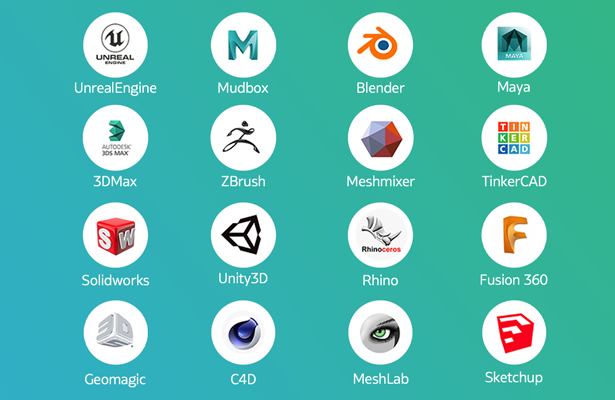
 REVくん
REVくん OJISAN
OJISAN
 OJISAN
OJISAN
 OJISAN
OJISAN
 REVくん
REVくん OJISAN
OJISAN REVくん
REVくん
 REVくん
REVくん
 OJISAN
OJISAN
 REVくん
REVくん
 OJISAN
OJISAN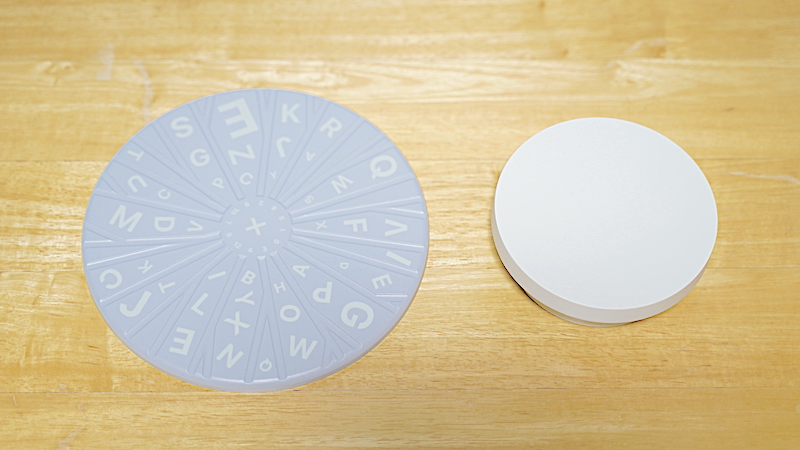
 REVくん
REVくん
 OJISAN
OJISAN
 REVくん
REVくん
 OJISAN
OJISAN
 REVくん
REVくん
 OJISAN
OJISAN
 REVくん
REVくん
 OJISAN
OJISAN
 REVくん
REVくん
 OJISAN
OJISAN
 REVくん
REVくん
 OJISAN
OJISAN
 REVくん
REVくん
 OJISAN
OJISAN
 OJISAN
OJISAN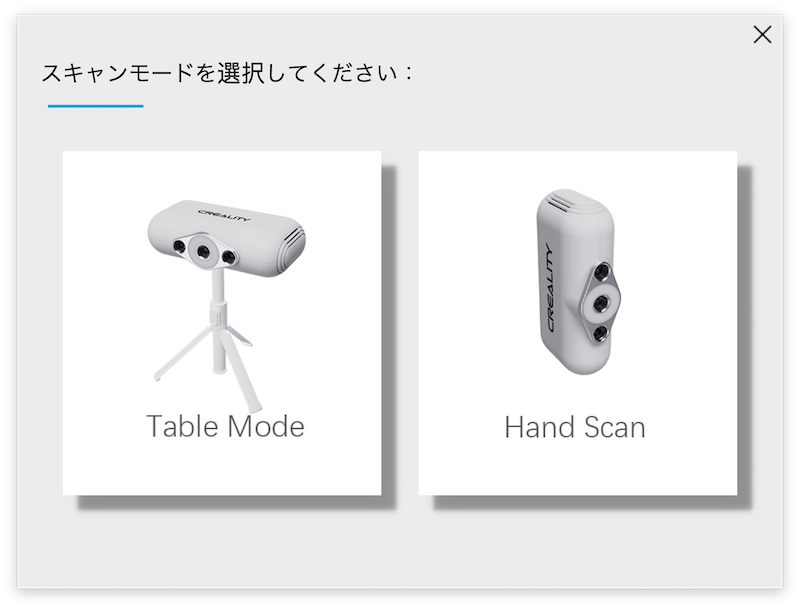
 REVくん
REVくん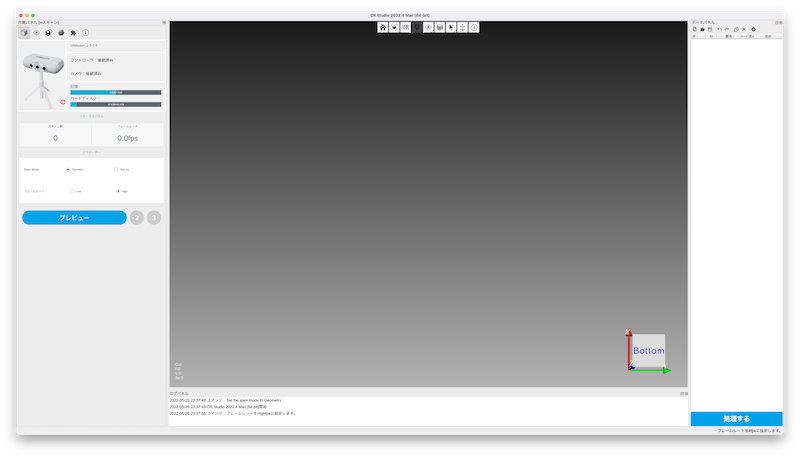
 OJISAN
OJISAN
 REVくん
REVくん
 OJISAN
OJISAN
 REVくん
REVくん
 OJISAN
OJISAN
 REVくん
REVくん
 OJISAN
OJISAN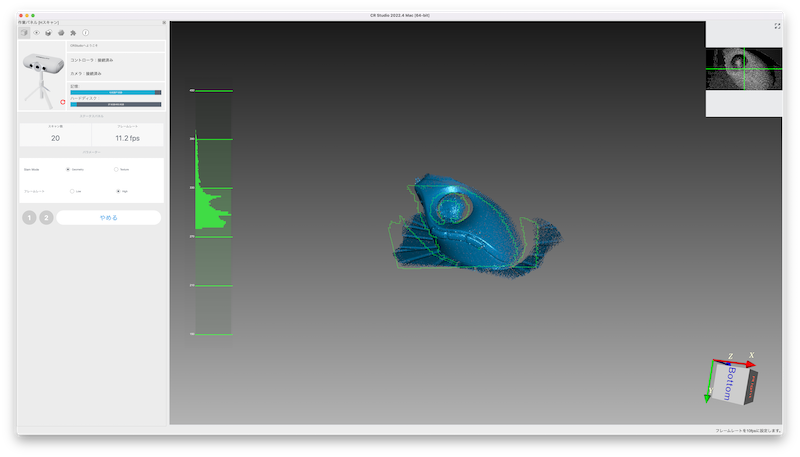
 REVくん
REVくん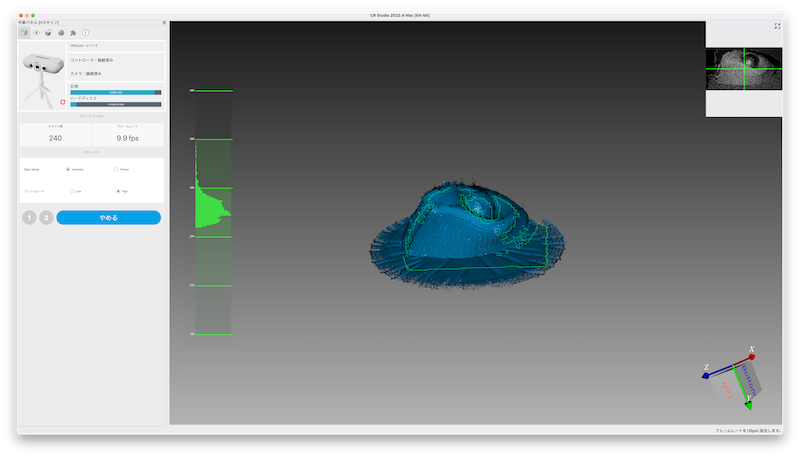
 OJISAN
OJISAN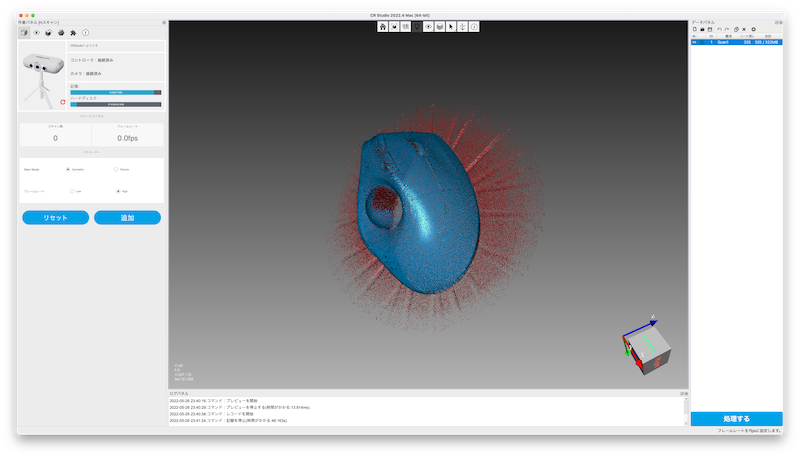
 REVくん
REVくん OJISAN
OJISAN
 OJISAN
OJISAN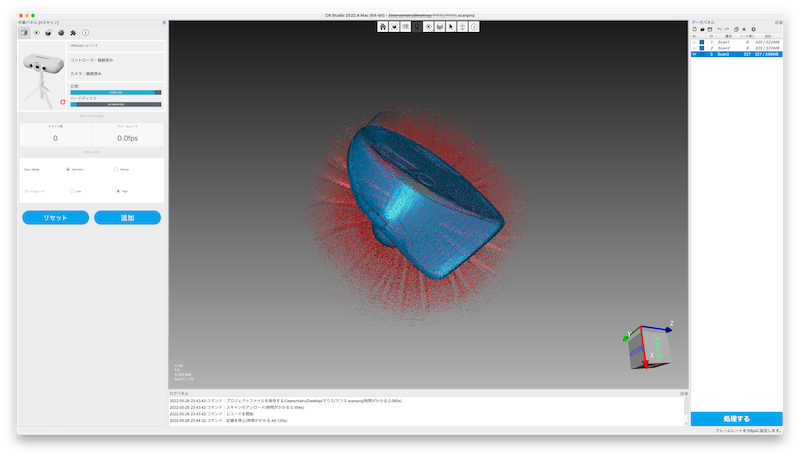
 REVくん
REVくん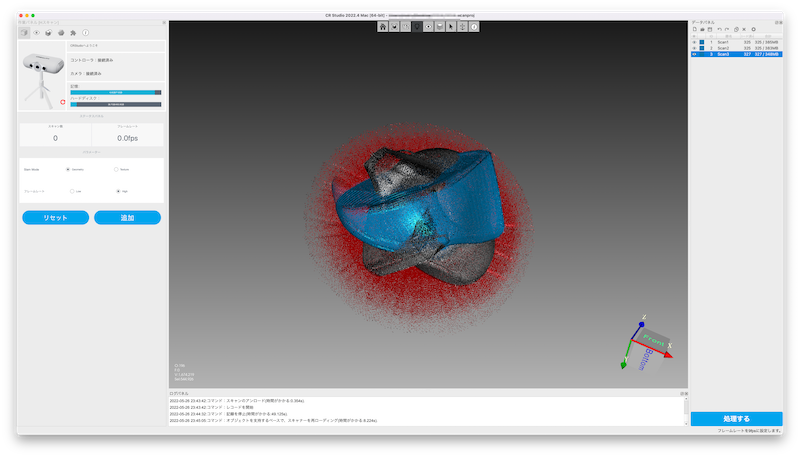
 OJISAN
OJISAN REVくん
REVくん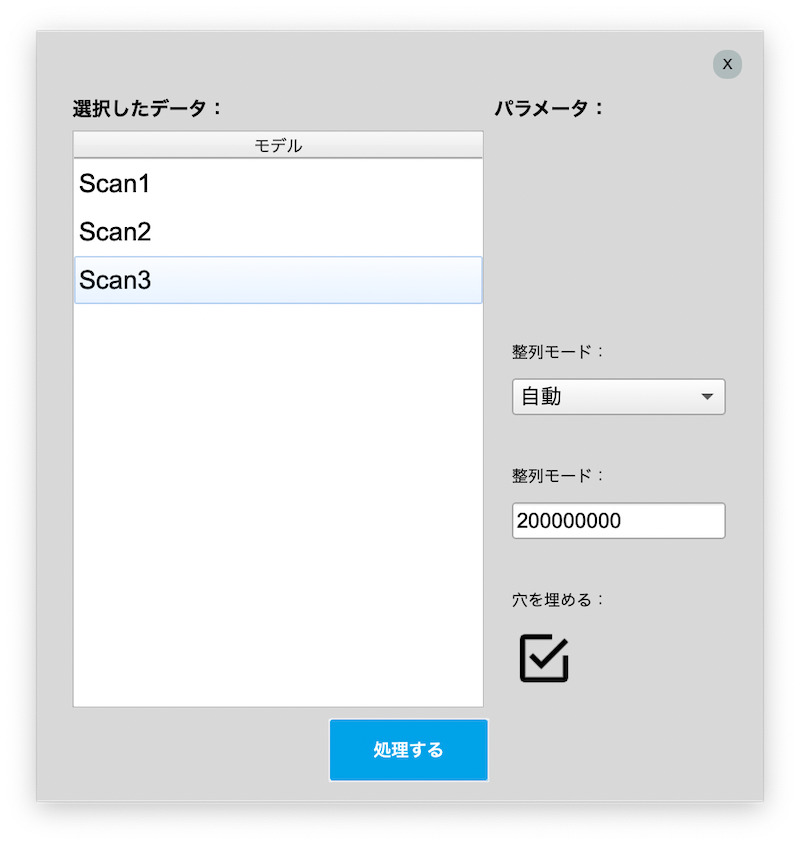
 REVくん
REVくん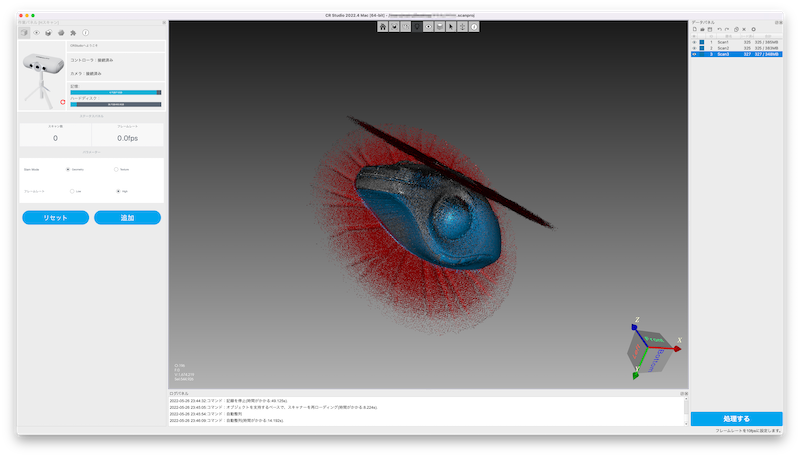
 OJISAN
OJISAN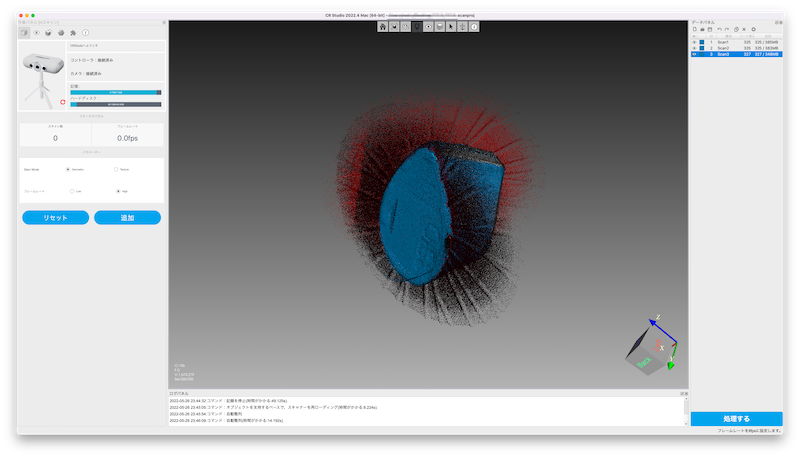
 REVくん
REVくん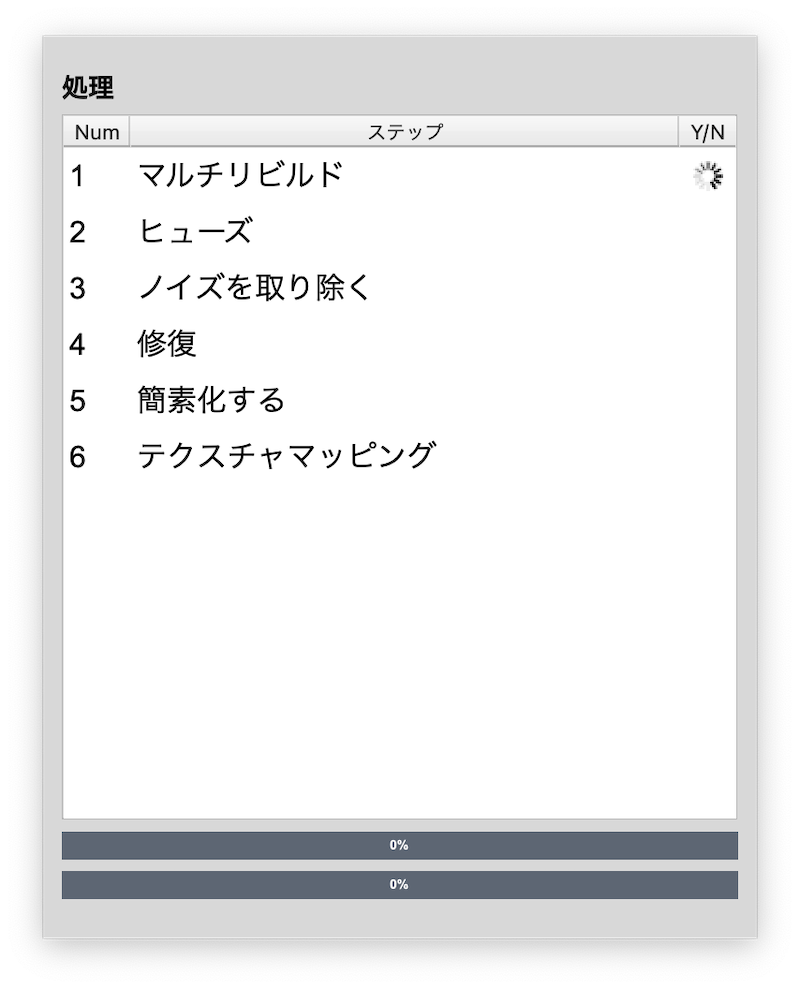
 OJISAN
OJISAN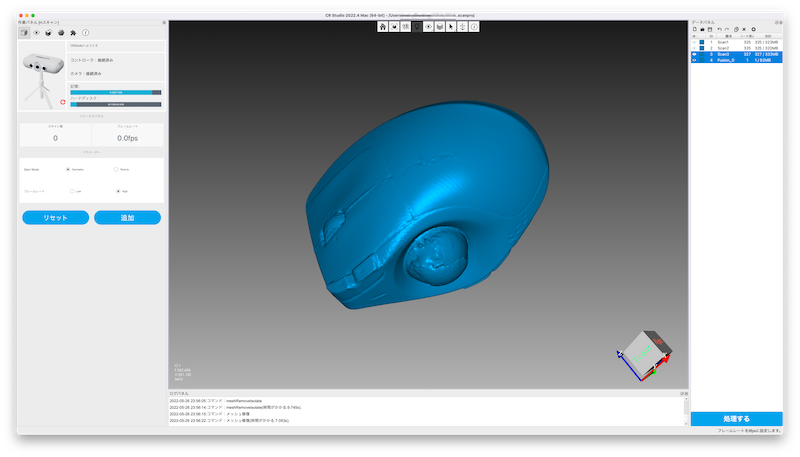
 REVくん
REVくん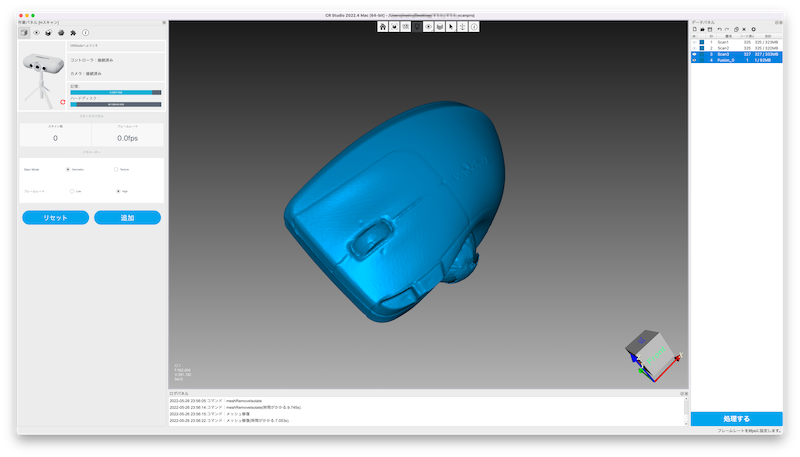
 OJISAN
OJISAN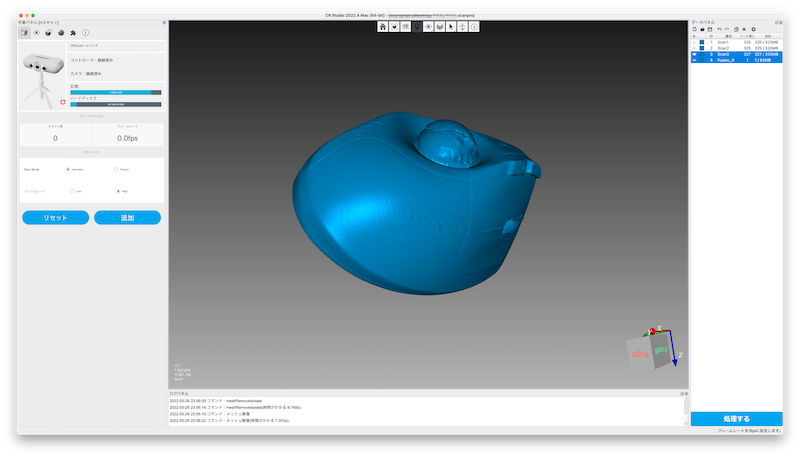
 REVくん
REVくん REVくん
REVくん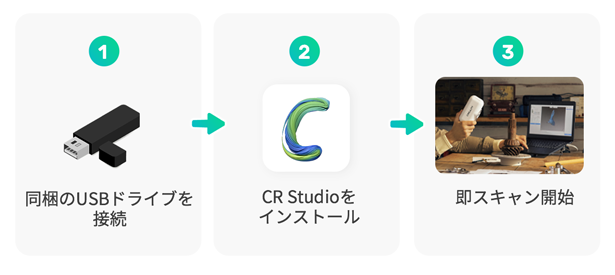
 OJISAN
OJISAN REVくん
REVくん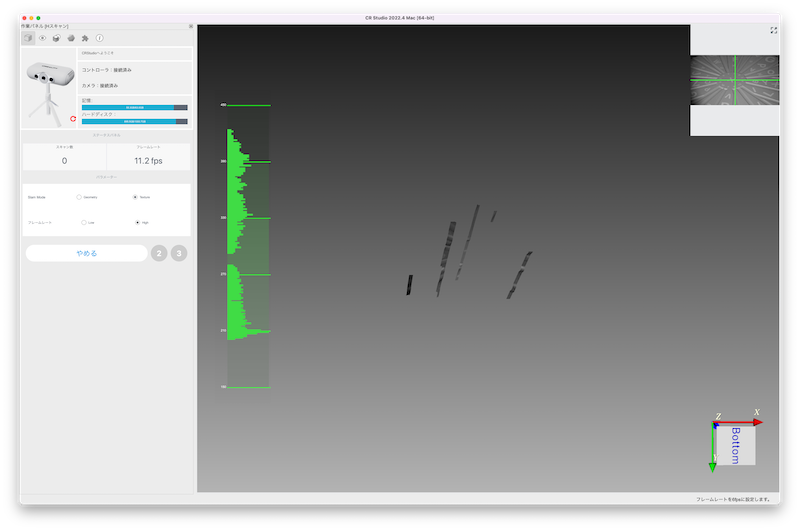
 OJISAN
OJISAN REVくん
REVくん OJISAN
OJISAN REVくん
REVくん
 OJISAN
OJISAN REVくん
REVくん
 OJISAN
OJISAN REVくん
REVくん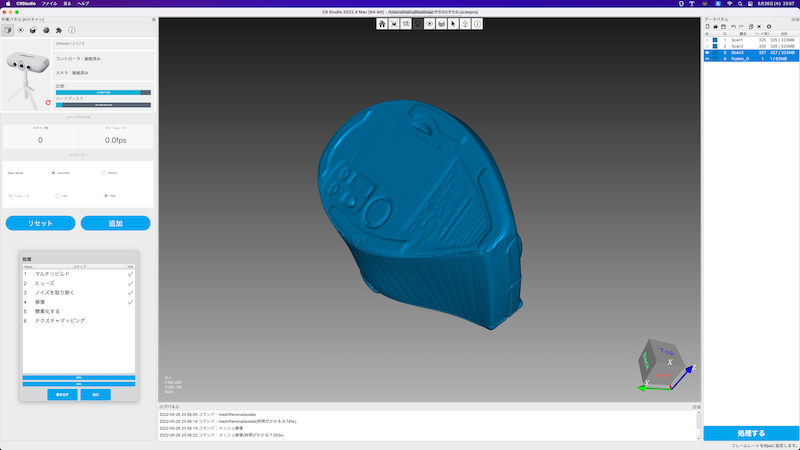
 OJISAN
OJISAN
 OJISAN
OJISAN REVくん
REVくん OJISAN
OJISAN
 REVくん
REVくん OJISAN
OJISAN REVくん
REVくん

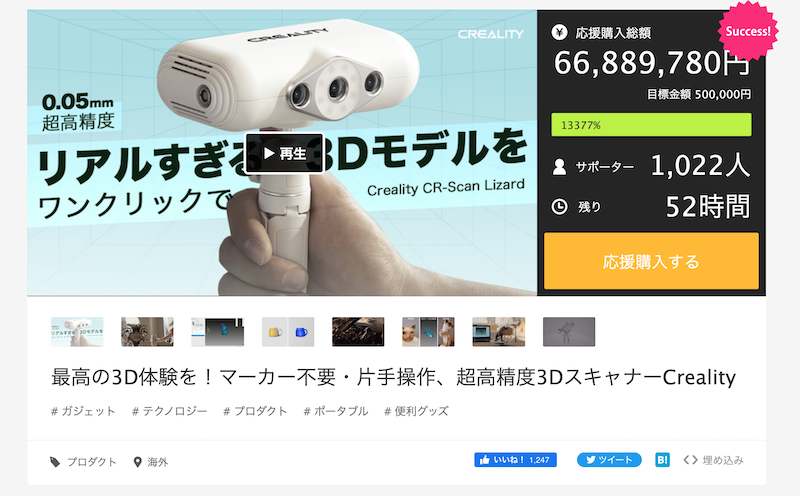
 REVくん
REVくん